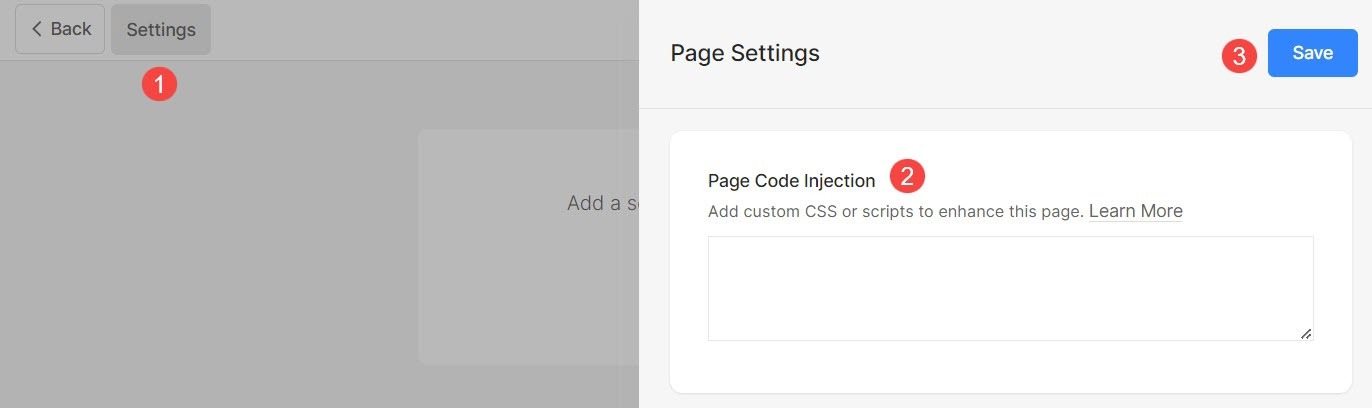Pixpa memberi Anda opsi untuk mengelola pengaturan halaman seperti Judul Navigasi, Visibilitas, SEO, dan banyak lagi.
Pada artikel ini, Anda akan mengetahui tentang semua pengaturan global halaman mana pun.
Kelola pengaturan halaman:
- Masukkan judul halaman (1) (yang ingin Anda edit) di Bilah Pencarian.
- Klik halaman (2) di bawah Item Menu Situs.

- Anda sekarang akan mencapai pembuat halaman.
- Klik pada Settings (1) tombol untuk melihat pengaturan halaman.
- Setelah melakukan perubahan, tekan Save (2) tombol.
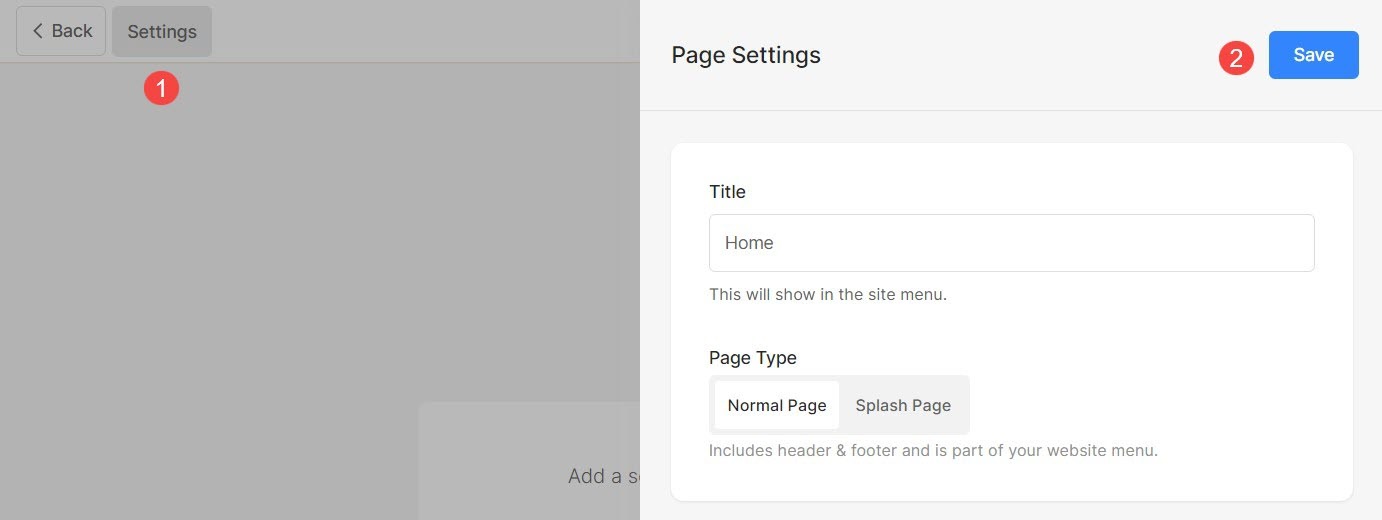
Dari Pengaturan Halaman, Anda dapat mengelola:
- Page Title
- Tetapkan halaman sebagai Halaman Normal atau Halaman Percikan
- Visibilitas Halaman
- Lindungi Halaman dengan Kata Sandi
- Header & Footer Halaman
- Gambar Media Sosial
- Informasi Halaman Tambahan
- Search Engine Optimization
- Injeksi Kode Halaman
Page Title
- Klik pada Settings (1) tombol.
- Anda dapat mengubah judul halaman dari Judul (2) bagian.
- Save (3) perubahan.
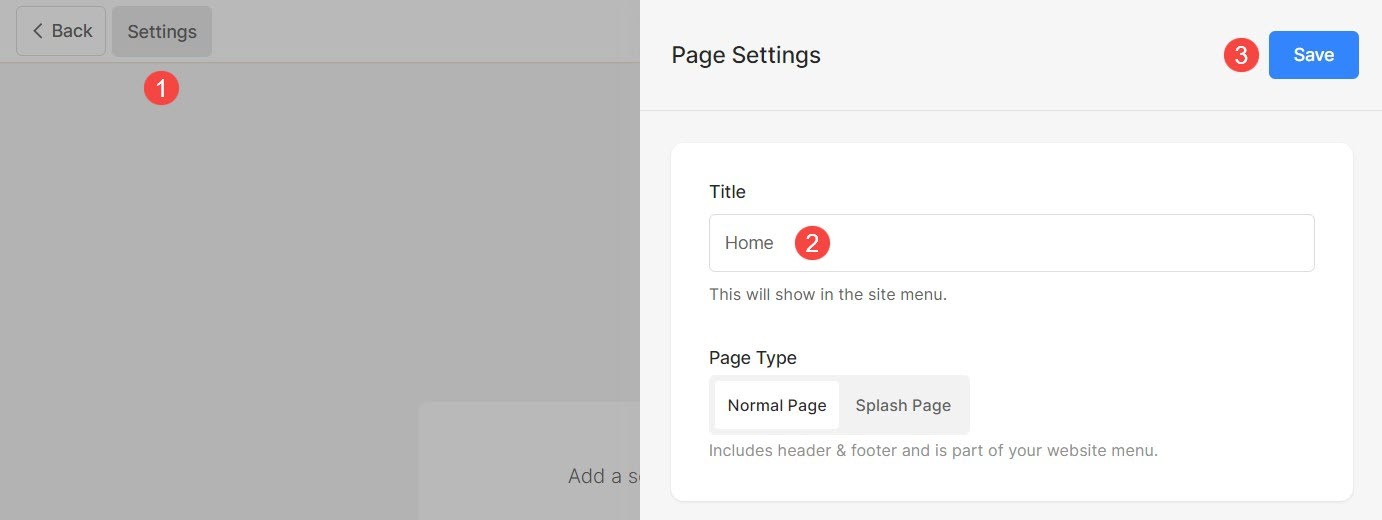
Halaman Normal atau Halaman Splash
Untuk alasan yang berbeda, Anda mungkin menginginkan halaman tanpa gangguan seperti header dan footer. Anda mungkin hanya ingin pengunjung situs web Anda fokus pada konten halaman.
Dalam hal ini, Anda dapat membuat halaman sampul atau splash yang indah dan sepenuhnya responsif melalui Pixpa.
Buat situs web satu halaman untuk mengekspresikan ide Anda, buat halaman arahan untuk kampanye web Anda, halaman entri/splash untuk situs utama Anda, atau halaman yang sedang dibangun. Kemungkinannya tidak terbatas.
Untuk mengonversi halaman normal menjadi halaman Spalsh, ikuti langkah-langkah yang disebutkan di bawah ini:
- Pergi ke Settings (1) halaman.
- Pilih opsi Halaman pembuka (2).
- Simpan (3) perubahan Anda.
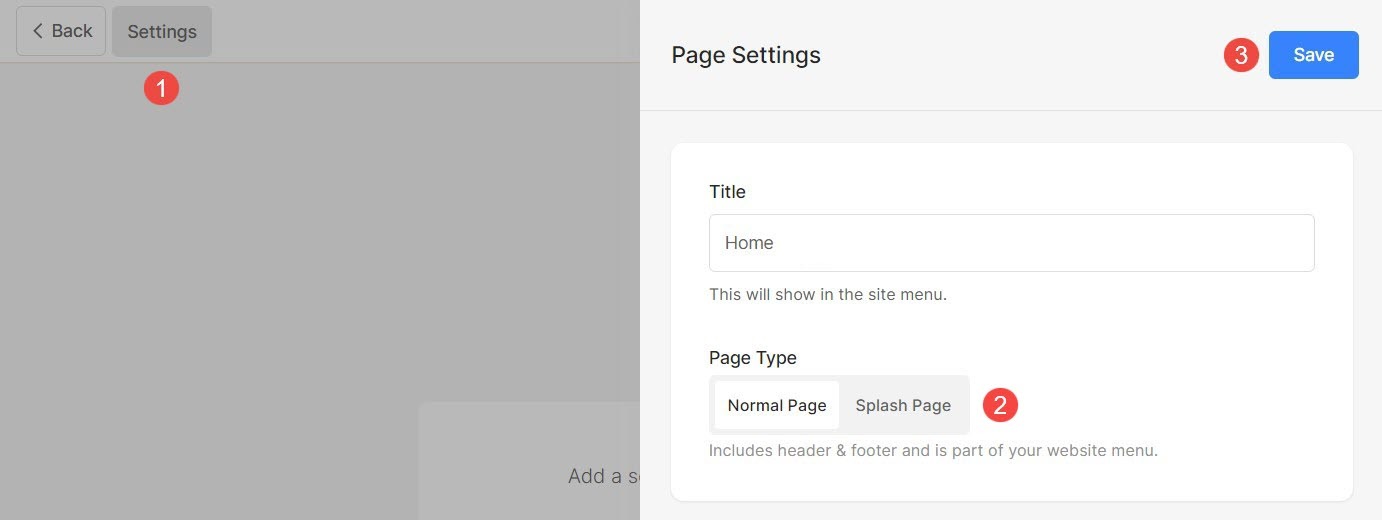
Visibilitas Halaman
Pixpa memungkinkan Anda untuk memilih apakah akan menampilkan atau menyembunyikan halaman dari menu situs web.
- Klik pada Settings (1) tombol untuk melihat pengaturan halaman.
- Anda akan memiliki Jarak penglihatan (2) opsi di sisi kanan.
- Ubah status visibilitas dan Simpan (3) perubahannya.
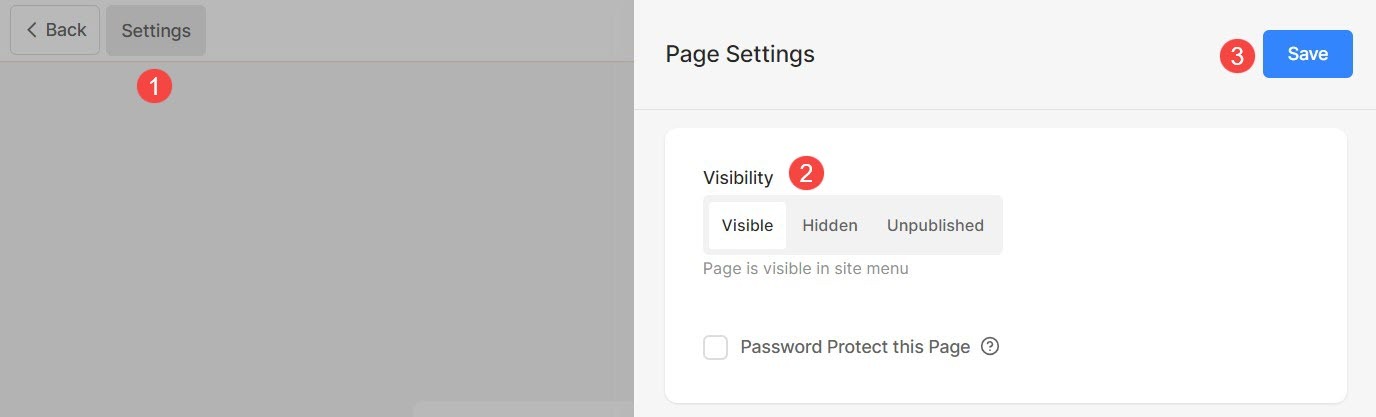
Opsi Visibilitas yang berbeda adalah:
- Terlihat: Pilih opsi ini untuk menampilkan halaman di situs web.
- Tersembunyi: Pilih opsi ini untuk menyembunyikan halaman dari situs web. Namun, itu akan dapat diakses di tautannya.
- Unpublished: Halaman tidak akan tersedia online dan akan menampilkan halaman error 404 saat dibuka.
Juga Periksa: Sesuaikan halaman kesalahan 404
Lindungi Halaman dengan Kata Sandi
Anda dapat dengan mudah menambahkan kata sandi ke salah satu halaman Anda di dalam Pixpa sehingga hanya orang-orang yang memiliki akses ke kata sandi yang dapat melihat halaman tersebut.
Anda juga bisa membatasi atau melindungi kata sandi seluruh situs web akses dengan mengaktifkan kata sandi sehingga tidak ada yang dapat melihat perubahan situs Anda untuk sementara waktu.
- Klik pada Settings (1) dan periksa opsi Sandi Lindungi Halaman ini (2) untuk mengaktifkan kotak kata sandi.
- Tentukan kata sandi (3) untuk halaman tersebut.
- Terakhir, Save (4) perubahan.
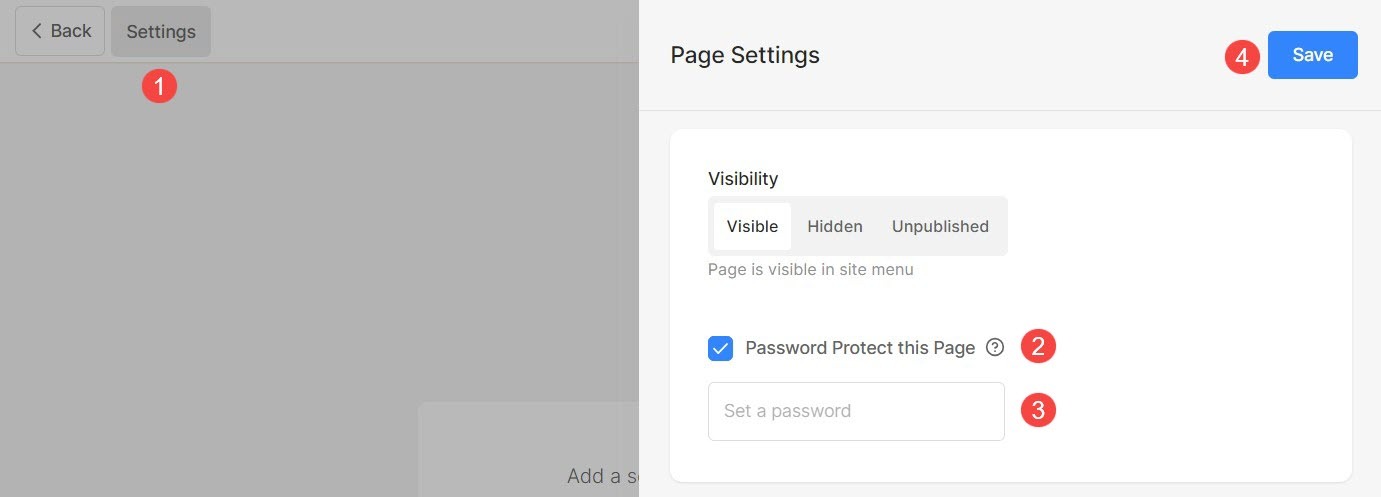
Header dan Footer Halaman
Anda dapat menambahkan bakat ekstra ke halaman Anda dengan membuat tajuk transparan dan menampilkan gambar latar belakang di belakang tajuk.
Selain itu, Anda juga dapat menunjukkan kaki depan di halaman mana pun dan tampilkan konten seperti feed Instagram, informasi kontak bisnis, kotak buletin, jam kerja, dll di area footer. Ini ditampilkan di atas footer.
- Klik pada Settings (1) tombol untuk melihat pengaturan halaman.
- Gulir ke bawah Settings laci, dan pilih Gaya Header (2) untuk halaman yang sedang Anda kerjakan.
- Dalam hal Default dipilih, gaya header situs web default akan digunakan pada halaman. Konten halaman akan ditempatkan setelah header. Lihat a contoh hidup.
- Dalam hal Transparan dipilih, tajuk akan disetel transparan di halaman ini. Konten halaman akan ditempatkan di bawah header. Lihat a contoh hidup.
- Jika Anda memiliki atur header menjadi transparan, Anda dapat memilih item tajuk/warna item menu (3):
- Dalam hal Warna Default dipilih, warna item tajuk diwarisi dari Mendesain bagian.
- Dalam hal Tentukan Warna dipilih, Anda dapat mengklik dan memilih warna item tajuk.
- Periksa opsi Tampilkan Pre-footer di bawah Halaman ini (4) untuk menampilkan pre-footer.
- Terakhir, Save (4) perubahan.
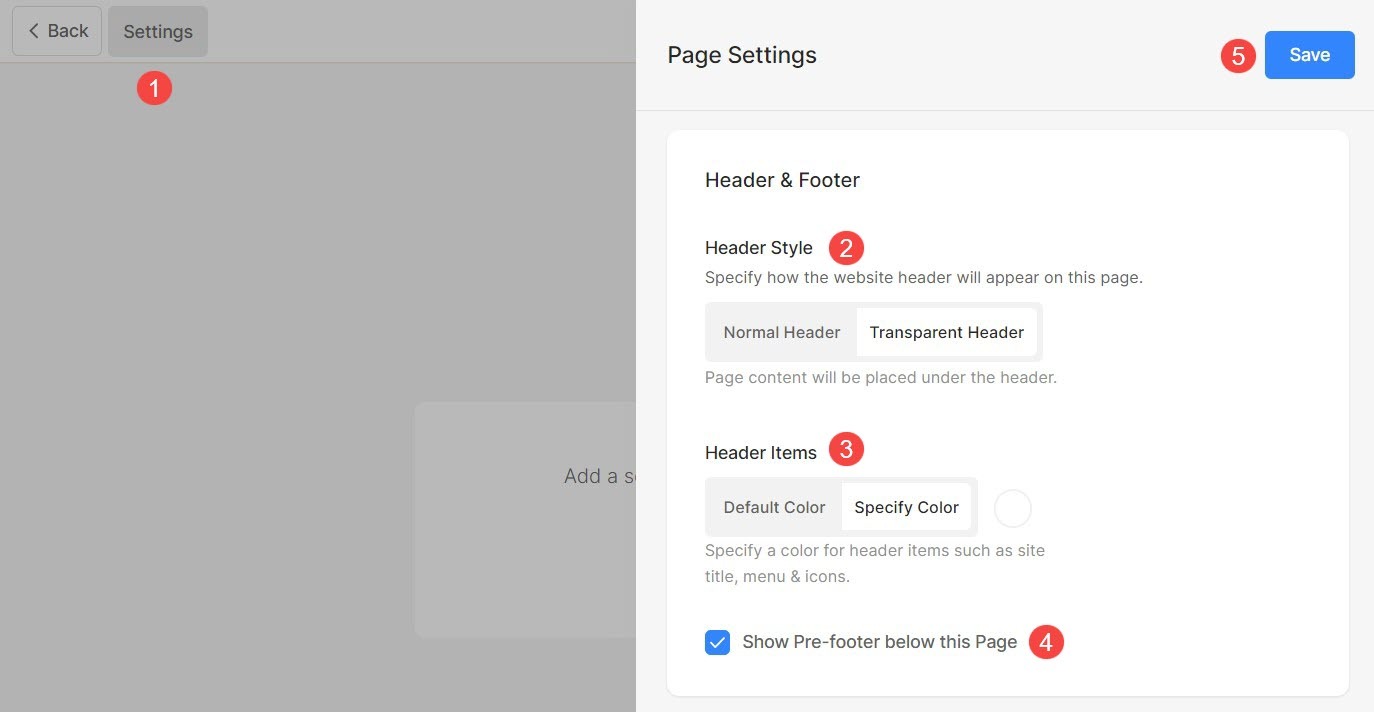
Untuk mempelajari lebih lanjut tentang opsi gaya Header, klik disini.
Gambar Media Sosial
Pixpa memungkinkan Anda menambahkan Gambar Unggulan ke halaman mana pun untuk digunakan dalam berbagi sosial situs web dan sebagai gambar sampul saat halaman ditambahkan dalam folder.
- Klik pada Settings (1) tombol.
- Unggah atau hapus Gambar Media Sosial (2) untuk halaman.
- Save (3) perubahan.
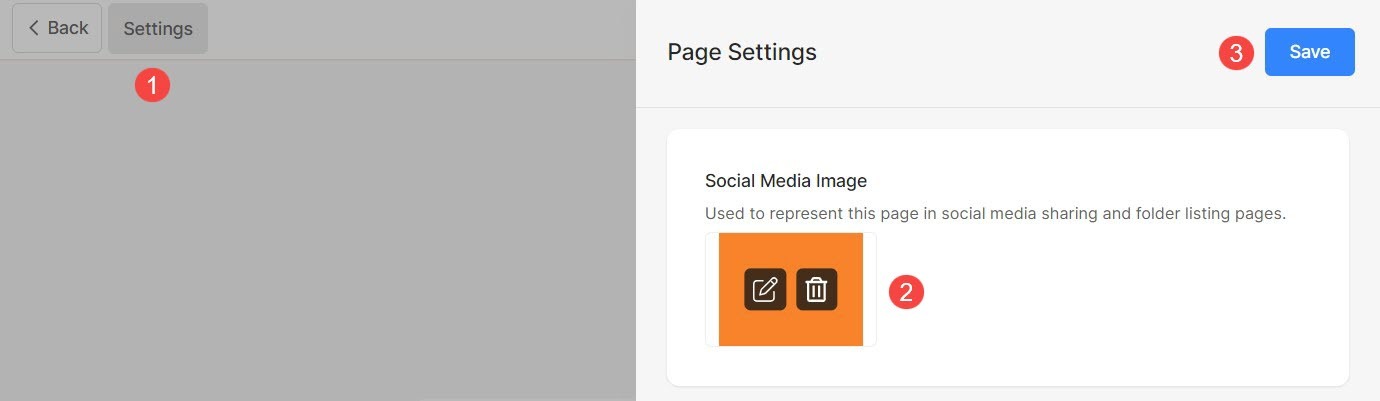
Informasi Halaman Tambahan
Judul dan Deskripsi akan digunakan pada halaman daftar folder untuk mewakili item menu tertentu yaitu hanya digunakan saat item menu ditambahkan ke folder.
Anda dapat memilih untuk menampilkan tajuk utama ini di halaman folder dari desain folder. Ini adalah bidang opsional.
- Klik tombol Pengaturan (1) untuk membuka pengaturan halaman.
- Perbarui Membintangi (2) halaman.
- Tambahkan Deskripsi Produk (3) untuk halaman.
- Menentukan Tag (4) untuk halaman. Pelajari lebih lanjut tentang tag.
- Simpan (5) perubahan.
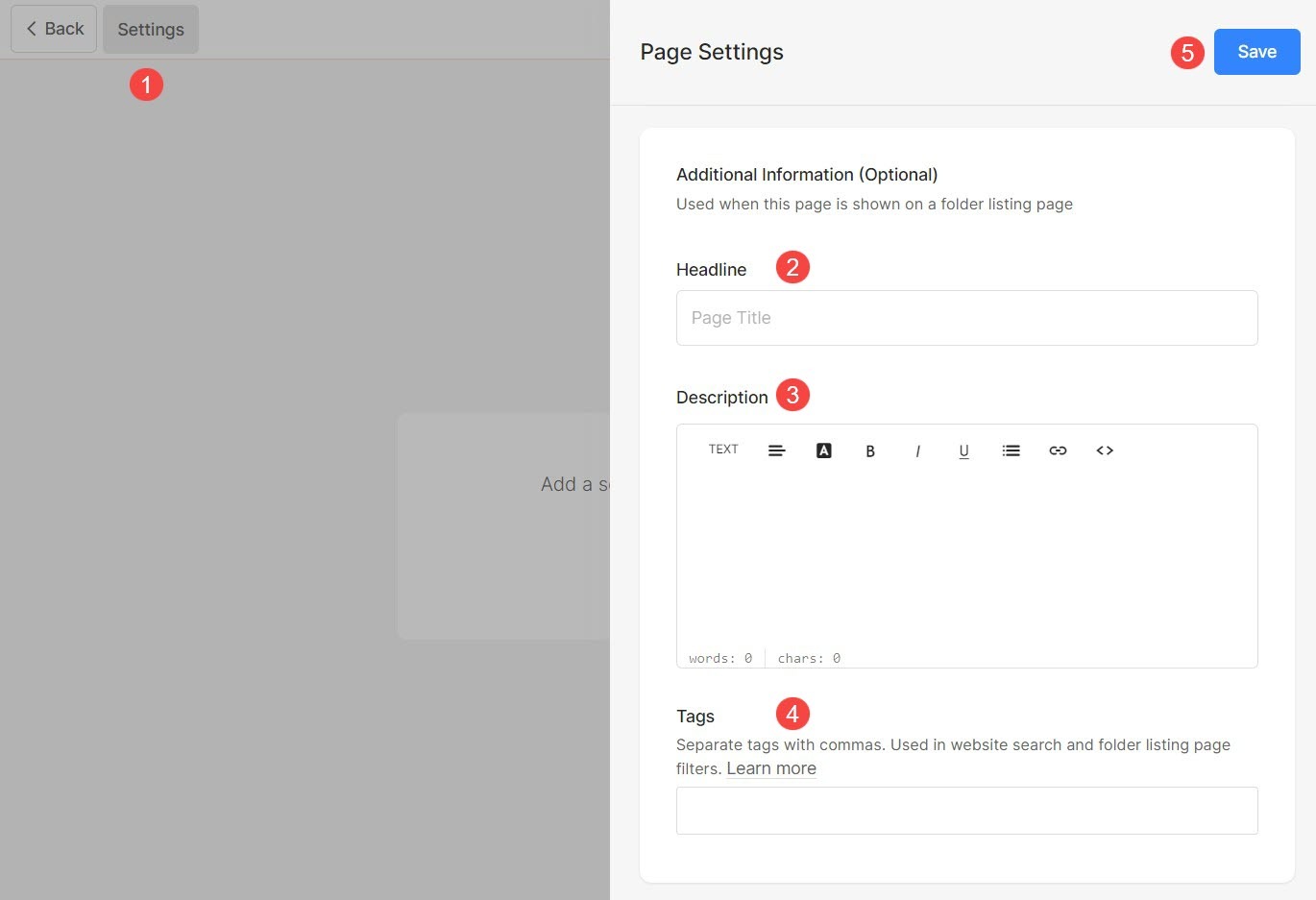
Search Engine Optimization
Pixpa memberi Anda opsi untuk mengelola SEO semua halaman Anda. Tingkatkan peringkat halaman Anda dengan menentukan informasi SEO. Informasi ini digunakan oleh mesin pencari untuk mengetahui tentang halaman, tab browser, dan berbagi sosial.
Jika misalkan Anda belum memasukkan informasi SEO khusus halaman, maka informasi SEO global situs web Anda akan digunakan.
- Klik pada Settings tombol (1) untuk melihat pengaturan halaman.
- Gulir ke bawah ke bagian Search Engine Optimization (2) di mana Anda dapat mengelola:
- Preview (3) dari Judul SEO dan Deskripsi bagaimana tampilannya di hasil pencarian.
- Mengubah URL (4) halaman. Secara default, judul navigasi halaman digunakan dalam URL. Jika Anda mengubah URL, pastikan Anda buat pengalihan 301 dari URL lama Anda ke yang baru. Jika Anda tidak membuat pengalihan ini, pengunjung situs web Anda dengan URL lama akan mencapai 404 halaman.
- Tambahkan Page Title (5) halaman yang akan digunakan dalam SEO. Judul ini muncul di tab browser.
- Tambahkan Deskripsi Halaman (6) untuk SEO halaman. Anda juga dapat memasukkan kata kunci yang ditargetkan. Ini ditunjukkan di bawah judul halaman di hasil mesin pencari.
- Sembunyikan halaman (7) agar tidak diindeks oleh bot Mesin Pencari. Juga Periksa: Sembunyikan situs web atau halaman dari hasil mesin pencari.
- Save (8) perubahan Anda.
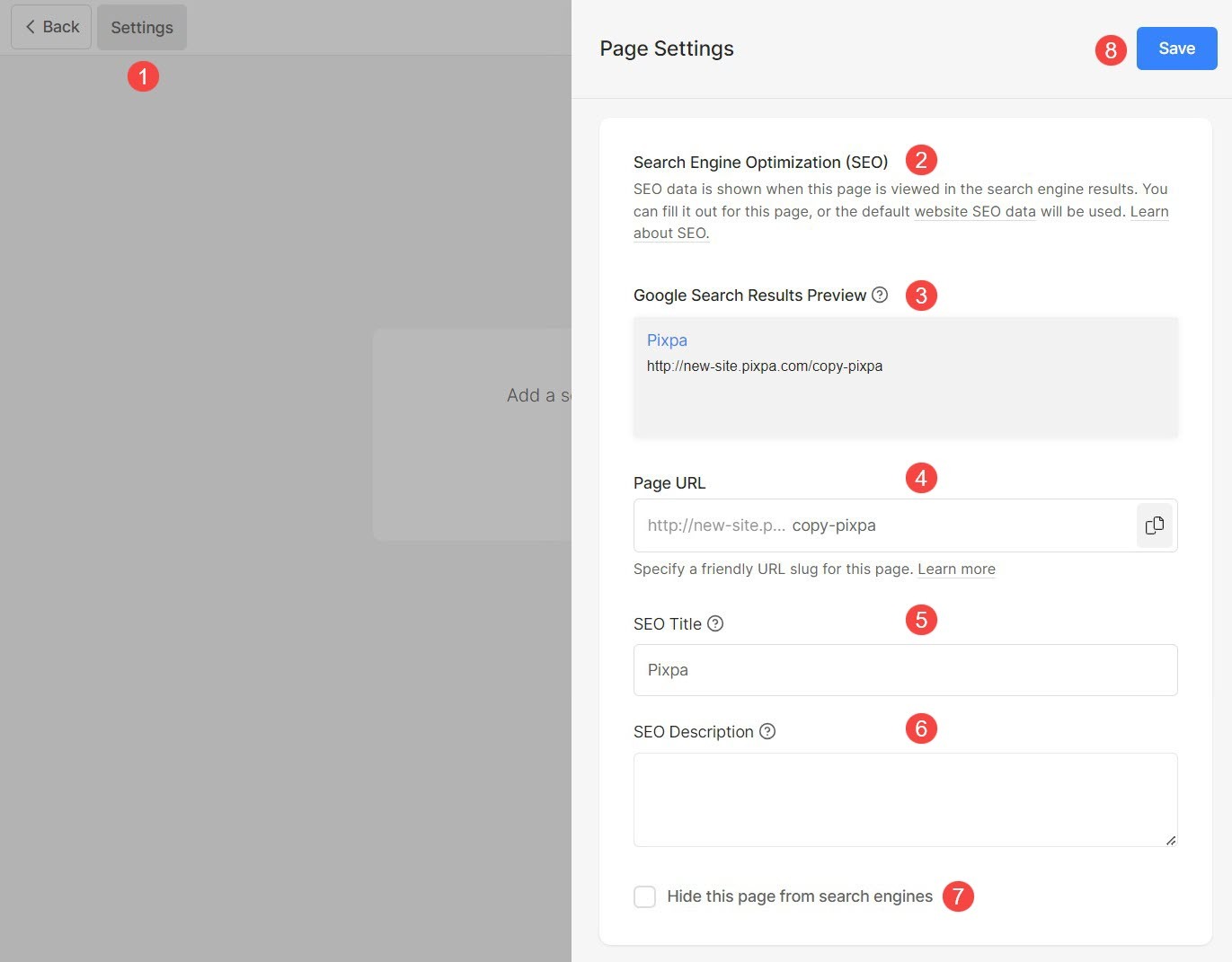
Injeksi Kode Halaman
Pixpa memberi Anda opsi untuk menambahkan skrip eksternal atau kode HTML apa pun ke halaman tertentu dan menambahkan fitur eksternal ke situs web Anda. Anda juga dapat menambahkan CSS Anda sendiri yang akan diterapkan ke halaman tertentu saja. Tapi, kami sarankan untuk menambahkan CSS khusus ke bagian Desain.
Bila mau jalankan beberapa skrip latar belakang saat seseorang mengunjungi salah satu halaman situs web Anda (yaitu, untuk analitik halaman), Anda dapat memasukkan skrip dalam injeksi kode.
Injeksi kode tidak dimaksudkan untuk menambahkan konten atau CSS khusus. Untuk menambahkan konten, Anda bisa menggunakan item menu apa pun yang sesuai dengan kebutuhan Anda.
Selalu ingat:
- Tambahkan kode CSS dengan cara ini:
- Add CSS code
- Tambahkan kode JavaScript dengan cara ini:
- Add JS code
Tambahkan skrip/CSS khusus ke halaman:
- Klik pada Settings tombol (1) untuk melihat pengaturan halaman.
- Gulir ke bawah ke Opsi Injeksi Kode Halaman (2) dan tambahkan CSS / skrip khusus Anda.
- Terakhir, Save (3) perubahan.